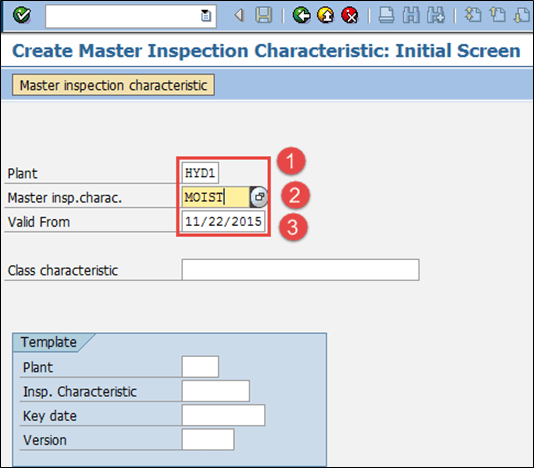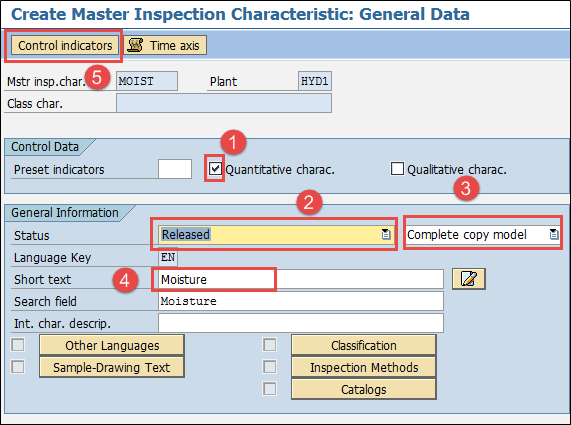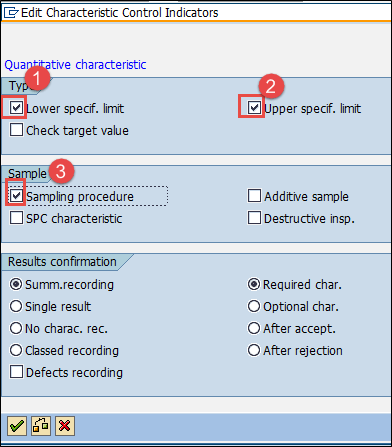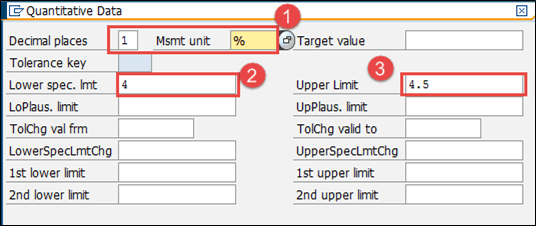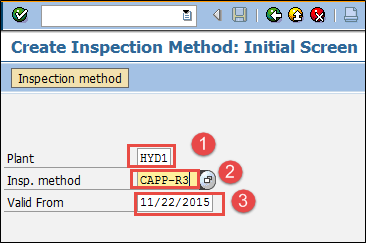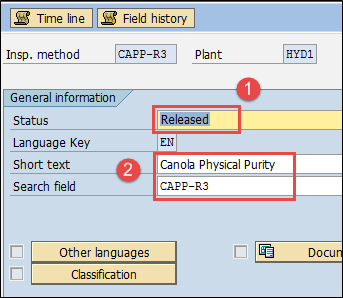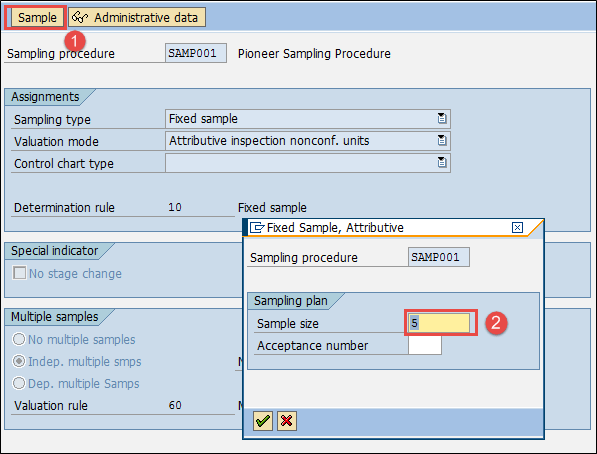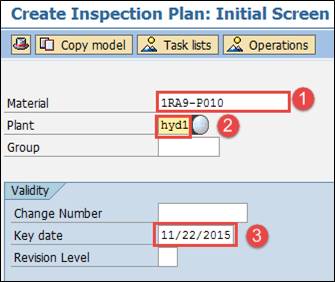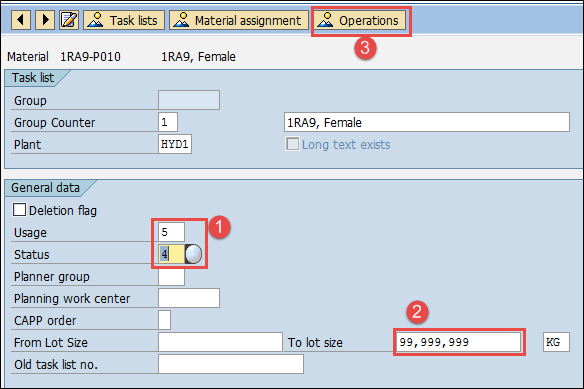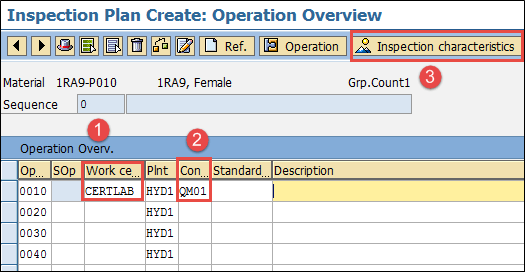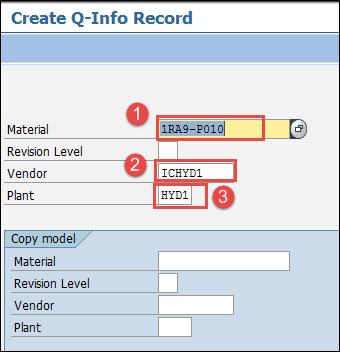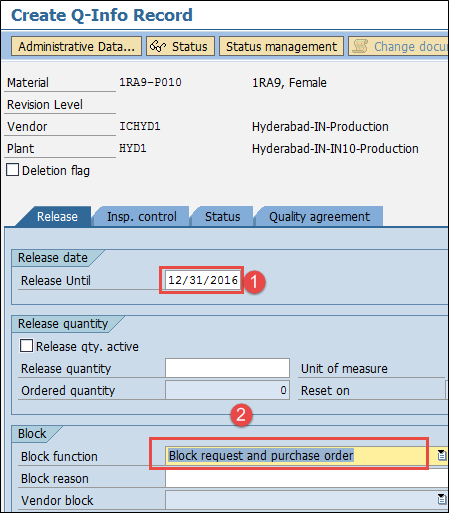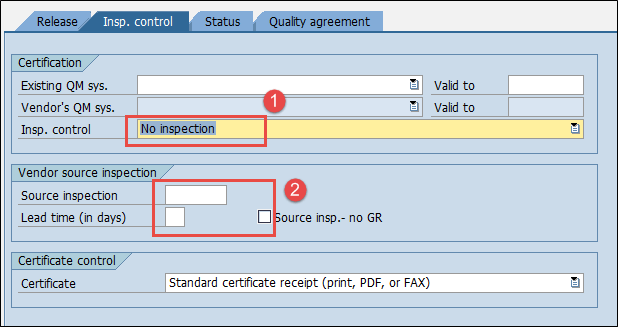SAP QM 主数据:SAP 中的主检验特性
在SAP质量管理模块以及其他SAP应用程序中,我们需要维护与检验计划和检验批处理相关的数据。
在创建检验批并记录检验结果之前,应维护检验计划所需的基本SAP主数据。
在对任何物料进行检验之前,应设置以下SAP QM主数据。
SAP QM中的主检验特性(MIC)
主检验特性用于描述物料的检验规范,例如长度、宽度、粘度等。
我们在工厂级别创建主检验特性,以简化和标准化检验计划活动。
它还有助于组织主检验特性,以避免重复创建MIC。
这些特性可用于工艺路线、主工艺流程、检验计划和维护任务清单。我们还可以为单个MIC创建不同的版本。
检验方法和目录可以附加到检验特性。
以下是在SAP中可用的主检验特性的类型。
a)定量
定量特性用于记录定量检验的结果。
在进行结果记录时,可以将检验值直接输入到这些类型的特性中。特性规范限制(如上限、下限和中心限制)可以在主级别或创建检验计划时为每个检验特性定义。
检验方法也可以附加到检验特性级别。
b)定性
定性特性用于记录属性检验的结果,例如“合格”或“不合格”。
可以使用代码组/目录类型1的选择集来记录定性检验特性的结果。可以将适当的检验方法附加到检验特性。
SAP中的检验方法
检验方法描述了执行检验的程序。
您可以将“检验方法”分配给主检验特性,或直接分配给检验计划中的检验特性。
检验方法也可以在一个工厂创建,并通过使用检验方法的原始工厂在另一个工厂的检验计划中使用。
SAP QM抽样程序
抽样程序是通过该程序确定检验批的样本量。它可用于检验计划。
抽样程序可以是固定样本、百分比样本、100%或使用抽样方案。样本方案是样本计划的集合。
样本计划根据特定的检验批数量定义样本量,并定义确定样本何时以及如何被接受或拒绝的标准。
根据业务需求确定样本量。例如,如果需要测试一批药物,根据生产的药物数量,会计划检验的样本。
SAP检验计划
如果需要捕获质量结果,定义检验计划是必要的,它用于,
- 定义检验方法,例如,
- 待检验的物料
- 如何进行物料检验
- 待检验的特性、工作中心和检验规范。
- 检验计划定义了对一个或多个物料进行质量检验的方式。在检验计划中,我们定义了检验操作的顺序和用于检验主检验特性的规范范围、用于计算检验样本量的抽样程序、用于检验MIC的检验方法等。
- “状态”和“用途”可用于检验计划,以检查计划是激活还是非激活。我们可以使用SAP系统生成的组号(客户端级别)和组计数器(工厂级别)来识别检验计划。如果待检验的参数相同,则可以将多个物料附加到同一个计划。
SAP中的质量信息记录
质量信息记录是为“物料-供应商关系”维护的。当特定供应商提供的产品质量受到损害时,它用于阻止通过该特定供应商采购物料。
在此SAP主数据中,我们将为供应商和物料的组合维护质量系统。
只有当物料主数据中启用了QM采购密钥时,此SAP主数据才会成为强制性的。
创建报价或采购订单时,SAP系统会检查物料和供应商组合是否需要Q-info记录并且可用。
检查以确定是否可以根据Q-info记录发布采购订单。
如果我们想使用源头检验功能,则需要维护质量信息记录,这意味着在物料到达工厂进行收货(GR)之前,物料将经过检验。
此检验将完全基于SAP系统中针对物料-供应商-工厂组合创建的采购订单。如果物料已通过源头检验清除,则不会进行任何GR(收货)检验。
在检验受限制的情况下,Q信息记录也很有用。这意味着如果物料是从“xyz”供应商采购的,则应继续进行检验,但如果是由“abc”供应商采购的,则不应。
如何在SAP QM中创建主检验特性
以下是关于如何在SAP QM中创建主检验特性的分步过程
步骤 1) 转到SAP Easy access菜单
从SAP Easy access菜单,打开事务代码QS21
- 输入工厂代码。
- 输入需要创建的主检验特性代码。
- 输入关键日期(有效起始日期),这意味着MIC将从该日期开始生效。
填写所有字段后,单击或按 Enter 键进入下一个屏幕。
步骤 2) 维护主检验特性的通用数据
在此步骤中,我们将维护如下所示的主检验特性通用数据。
- 如果正在创建可测量的定量特性,则勾选“定量”复选框。
- 将状态输入为“已发布”。
- 输入“完整的复制模型”,因为MIC数据需要完全维护。
- 输入您选择的短文本。
- 按“控制指示”按钮维护其他重要数据,例如下限和上限,即物料可接受的规范范围。
步骤 3) 维护上下限
在此步骤中,按下“控制指示”按钮后,将弹出一个小屏幕,我们在其中维护下限和上限数据。
- 标记“下规格限制”的复选框。
- 标记“上规格限制”的复选框。
- 标记“抽样程序”的复选框,因为我们将为该MIC使用抽样程序。
按Enter键移至下一个SAP屏幕。
步骤 4) 维护绝对下限和上限数据
在此步骤中,我们将维护绝对下限和上限数据。
- 输入MIC的小数位数和计量单位
- 输入下规格限为 4
- 输入上规格限为 4.5。
按Enter键移至初始SAP屏幕并保存数据。您将看到消息.
如何在SAP中创建检验方法
以下是SAP中创建检验方法的步骤
步骤 1) 从SAP Easy access菜单,打开事务代码QS31
- 输入工厂代码。
- 输入需要创建的检验方法代码。
- 输入有效起始日期,这意味着检验方法将从该日期开始生效。
按Enter键移至下一个SAP QM屏幕。
步骤 2) 在此SAP QM屏幕中,
- 将状态输入为“已发布”。
- 输入检验方法的短文本和用于搜索检验方法的搜索字段。
按保存按钮保存检验方法。
如何在SAP中创建抽样程序
以下是关于如何在SAP中创建抽样程序的步骤
步骤 1) 从SAP Easy access屏幕打开事务QDV1
- 输入我们需要创建的抽样程序代码。
步骤 2) 填写所有字段后,单击(对勾符号)符号从顶部菜单移至下一个SAP屏幕。
- 选择抽样类型为“固定样本”,但您也可以选择100%检验或抽样方案。
- 选择“属性检验不合格单元”的估值模式,该模式定义了接受和拒绝特性的规则。
- 按“下一步”按钮移至下一个SAP屏幕。
步骤 3) 在此SAP屏幕中,
- 按“样本”按钮,将打开一个小弹出屏幕来定义样本量。
- 将样本量定义为“5”。
按保存按钮保存抽样程序。
如何在SAP QM中创建检验计划
以下是SAP QM中创建检验计划的步骤
步骤 1) 从SAP Easy access屏幕打开事务QP01
- 输入我们需要创建检验计划的物料代码。
- 输入工厂代码。
- 输入关键日期(有效日期),从该日期起检验计划将生效。
按键盘上的Enter键移至下一个屏幕。
步骤 2) 在此SAP屏幕中,我们将维护抬头数据
- 输入用途为“5”,表示检验计划对收货有效,状态为“4”,表示计划已发布。
- 输入批量为“99999999”,表示检验计划对检验批数量为99999999有效。
- 按“操作”按钮移至下一个屏幕。
步骤 3) 在此SAP屏幕中,我们将维护操作数据,其中将维护检验特性
- 输入质量实验室工作中心。
- 输入控制键为“QM01”,表示该操作用于质量检查。
- 按“检验特性”按钮移至下一个SAP屏幕。
步骤 4) 在此SAP屏幕中,我们将为操作维护检验特性
- 输入主检验特性名称“MOIST”。
- 输入检验方法。
- 输入抽样程序以确定样本。
输入所有字段后,将自动填充上下限。
按保存按钮保存物料的检验计划。
如何在SAP中创建质量信息记录
以下是关于如何在SAP中创建质量信息记录的分步过程
步骤 1) 从SAP Easy access屏幕打开事务QI01
- 输入我们需要创建质量信息记录的物料代码。
- 输入供应商代码。
- 输入工厂代码。
按键盘上的Enter键移至下一个屏幕。
步骤 2) 在此SAP屏幕中,我们将维护发布日期
- 输入“发布至此日期”,表示在此日期之前可以从供应商处订购该物料。
- 如果您想阻止从此特定供应商订购此物料,请输入“阻止”功能。
按“检验控制”标签页移至下一个屏幕。
步骤 3) 在此SAP屏幕中,我们将维护检验控制数据。
- 如果不想从此特定供应商处检验该物料,请将“检验控制”输入为“无检验”。
- 如果您想使用源头检验,请选中“源头检验”复选框并输入源头检验类型为“01”,否则将其留空。
按保存按钮保存质量信息记录。
故障排除
- 在创建检验计划和质量信息记录之前,SAP系统中应存在主检验特性、抽样程序、检验方法、物料主数据、供应商主数据。